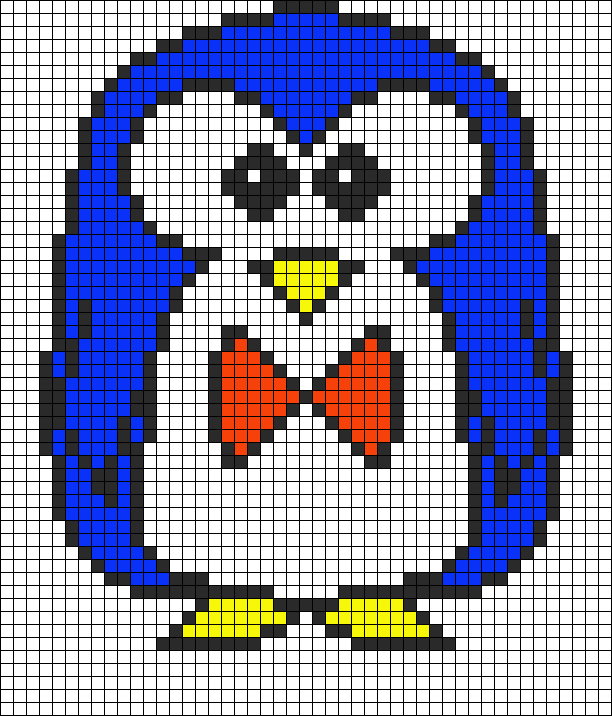Начало работы со Stable Diffusion 2 в записной книжке Paperspace
Многие люди искали альтернативы Google Colab, и одним из замечательных решений является Paperspace. Вы можете создать несколько ноутбуков и запустить компьютеры с помощью графических процессоров, которые доступны бесплатно или с почасовой оплатой. В этом посте я хочу поделиться своим рабочим процессом запуска Stable Diffusion в Paperspace. На этом ноутбуке можно запускать несколько версий Stable Diffusion с помощью Automatic1111.
Я предполагаю, что вы как читатель имеете базовое понимание кода и некоторый опыт работы с Google Colab.
Получить Paperspace от $8 в месяц
Запустить интерфейс и в блокнотах создать новый блокнот. Выбираем опцию Start from Scratch , выбираем нужный GPU и Auto-shutdown timeout выбираем максимум 6 часов .
Запустите блокнот , когда будете готовы… нам нужен работающий блокнот для следующих шагов.
Зайдите на GitHub и загрузите StableDiffusionUI_Voldemort_paperspace.IPYNB , созданный Engineer of Stuff и доступный для бесплатного скачивания. Ссылка: https://github.com/Engineer-of-Stuff/stable-diffusion-paperspace
Тем временем ваш ноутбук должен запуститься, а слева должна быть кнопка папки 📁, которая покажет файловый менеджер. Загрузите файл ‘ StableDiffusionUI_Voldemort_paperspace.IPYNB ’, который вы только что скачали в Блокнот. Загрузка файла занимает всего 2-3 секунды.
Дважды щелкните файл, и вы должны увидеть, что Notebook начинается с Сеанс ядра . Это должно быть видно в левом нижнем углу сайта (как показано ниже). Теперь, как и в Google Colab, в Paperspace Notebook у вас есть разные ячейки кода, которые вам нужно запустить, чтобы запустить и запустить ваш экземпляр Stable Diffusion 2.
Первая ячейка посвящена настройке вашего ноутбука, и ключевой областью, на которой следует сосредоточиться, является уровень Free и Paid . Раскомментируйте (удалите # из начала строки) на основе раздела, который относится к вам, просматривая только первые 8 строк кода.
Раскомментируйте (удалите # из начала строки) на основе раздела, который относится к вам, просматривая только первые 8 строк кода.
В моем случае я использую платный уровень , и мне нравится хранить свое местоположение модели в папке tmp , местоположение repo остается в соответствии с по умолчанию . Поэтому я изменяю только « model_storage_dir » на « /tmp/models ».
Запустить/повторно запустить блокнот Код
Запустить ячейку после завершения обновления, нажав кнопку «Выполнить» в левом верхнем углу ячейки.
# Уровень бесплатного пользования # symlink_to_notebooks = True # Разрешает создание символических ссылок на /ноутбуки/ # model_storage_dir = '/tmp/stable-diffusion/models' # Куда будут загружены модели. # repo_storage_dir = '/notebooks' # Куда будет загружен репозиторий. # Платный уровень symlink_to_notebooks = Ложь model_storage_dir = '/tmp/models' repo_storage_dir = '/ноутбуки'Первая ячейка кода, которую необходимо обновить и запустить
Следующим шагом является запуск Клонировать репозиторий WebUI . Это загрузит репозиторий WebUI из Интернета, что гарантирует, что ваша версия всегда будет актуальной после первого запуска.
Это загрузит репозиторий WebUI из Интернета, что гарантирует, что ваша версия всегда будет актуальной после первого запуска.
После этого Запустите Требования к установке и загрузите репозитории
Теперь, когда все файлы установлены, нам нужно загрузить модель Stable Diffusion 2.0. У вас есть множество вариантов, доступных здесь, чтобы загрузить версию 768 × 768 пикселей или версию 512 × 512 пикселей. Вы можете загрузить одну или несколько версий модели, которые затем можно будет выбрать позже в веб-интерфейсе Automatic1111.
Запустите соответствующую ячейку, связанную с вашей моделью. Я использую камеру 768×768, чтобы загрузить и установить эту модель.
Следующим шагом является запуск ячейки ниже Связать каталоги моделей . Это проверяет все доступные модели и связывает их для использования в WebUI.
Наконец, теперь мы готовы запустить основную ячейку, которая даст нам доступ для запуска нужных нам подсказок и создания изображений.
При выполнении кода будут созданы два URL-адреса, которые будут отображаться в конце сводки выполнения, отображаемой под ячейкой. Если вы его не видите, должна быть кнопка «Дополнительно», которая показывает остальную часть сводки. Это должно выглядеть так:
Работает по локальному URL: http://127.0.0.1:7860 Запуск по общедоступному URL-адресу: https://cd8ba7da-e506-47e7.gradio.live
Теперь самое интересное начинается, когда открывается новая вкладка с интерфейсом Automatic1111 WebUI, на котором работает Stable Diffusion 2.0. Я использую подсказку, представленную на веб-сайте Stable Diffusion.
Введите как подсказку, так и отрицательную подсказку (как показано ниже).
Подсказка: портрет красивой блондинки, художественная фотография, мягкий портретный снимок 8k, средняя длина, ультрареалистичные лица uhd, unsplash, kodak ultra max 800, 85 мм, сложный, небрежная поза, центрированная симметричная композиция , потрясающие фотографии, шедевр, зернистость, композиция по центру:2
Отрицательная подсказка: blender, обрезано, низкое разрешение, плохо прорисованное лицо, вне кадра, плохо прорисованные руки, размыто, плохое искусство, размыто, текст, водяной знак, изуродовано, деформированные, закрытые глаза: -2
Шаги выборки: 20
Метод выборки: Эйлер a
Ширина и высота: 768
Размер партии: .
Нажмите Generate , чтобы начать генерацию образа.
Теперь, когда Stable Diffusion 2.0 работает в Paperspace с использованием Automatic1111, вы можете повторять описанные выше шаги каждый раз, начиная с раздела Run/Re-Run Notebook Code и далее. Вам не нужно каждый раз создавать новую записную книжку, поскольку она будет сохраняться до тех пор, пока вы поддерживаете свою учетную запись в Paperspace или решите удалить ее самостоятельно.
Когда вы закончите создание изображений, вы можете вернуться на вкладку браузера, где вы работали с ноутбуком, остановить ячейку в Запустить WebUI , который должен работать по-прежнему. Как только он остановится, используйте ячейку Export Generations и запустите ее, чтобы создать ZIP-файл сгенерированных изображений. Это, очевидно, быстрее, чем загрузка каждого изображения из каталога outputs , который должен быть виден в файловом браузере.
Примеры изображений
Вот несколько примеров изображений, которые я создал с помощью приведенных выше и других подсказок.
Я надеюсь, что вы найдете этот пост полезным, я также хочу сделать видеоруководство, демонстрирующее эту настройку, чтобы вы могли следовать и видеть, как она работает, но с этим придется немного подождать. А пока дайте мне знать в комментариях ниже, если у вас есть какие-либо вопросы.
Artistic Notebook — Etsy.de
Etsy больше не поддерживает старые версии вашего веб-браузера, чтобы обеспечить безопасность данных пользователей. Пожалуйста, обновите до последней версии.
Воспользуйтесь всеми преимуществами нашего сайта, включив JavaScript.
Найдите что-нибудь памятное, присоединяйтесь к сообществу, делающему добро.
(
1000+ релевантных результатов,
с рекламой
Продавцы, желающие расширить свой бизнес и привлечь больше заинтересованных покупателей, могут использовать рекламную платформу Etsy для продвижения своих товаров.